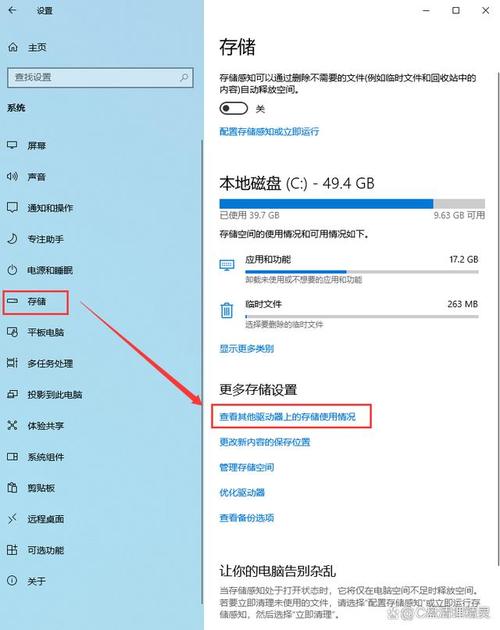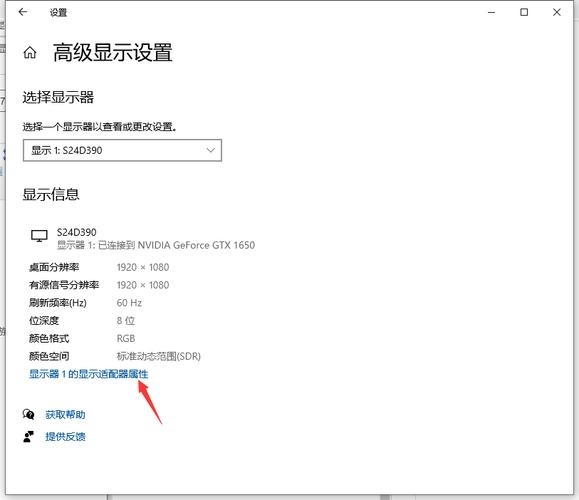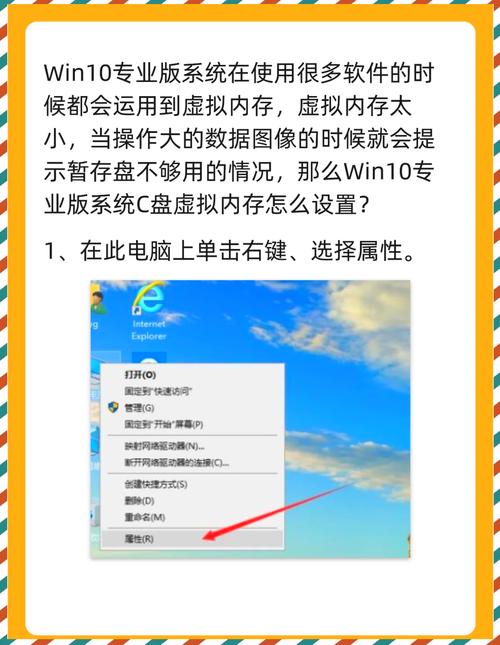Win10系统如何查看运行内存大小
Win10系统查看运行内存大小的方法如下:,,1. 在任务栏上点击鼠标右键,选择“任务管理器”。,,2. 在任务管理器窗口中,点击“性能”选项卡。,,3. 在性能选项卡中,可以看到内存使用情况,其中已使用的内存即为运行内存大小。,,还可以通过系统设置查看运行内存大小。在“设置”中,选择“系统”-“-“设备规格”,即可看到内存信息。,,以上是Win10系统查看运行内存大小的两种方法,操作简单易懂,用户可根据需要选择使用。
探索Win10系统:如何轻松查看运行内存大小
在当今的数字化时代,Windows 10操作系统以其强大的功能和广泛的兼容性,成为了众多电脑用户的首选,对于许多用户来说,了解自己电脑的硬件配置,包括运行内存大小,是一个非常重要的环节,本文将详细介绍在Win10系统中如何查看运行内存大小的方法。
一、通过系统设置查看
1、打开Win10系统后,点击桌面左下角的“开始”按钮,打开“设置”。
2、在设置界面中,选择“系统”选项。
3、在系统设置中,找到并点击“选项。
4、在“页面中,向下滚动,找到“设备规格”部分,这里会显示你的电脑的详细配置信息,包括运行内存大小。
二、通过任务管理器查看
除了通过系统设置查看外,还可以通过任务管理器来查看Win10的运行内存大小。
1、打开任务管理器,可以通过右键点击任务栏,选择“任务管理器”,或者直接使用快捷键Ctrl+Shift+Esc打开。
2、在任务管理器中,点击上方的“性能”选项卡。
3、在性能选项卡中,可以看到左侧有一个内存的图表,点击该图表下方的“内存”选项,可以查看详细的内存使用情况,在这里也可以看到运行内存的大小。
三、使用第三方软件查看
除了以上两种方法外,还可以使用第三方软件来查看Win10的运行内存大小,这些软件通常可以提供更详细的信息和更直观的界面,常见的第三方软件包括鲁大师、360安全卫士等,使用这些软件查看运行内存大小的步骤大致如下:
1、下载并安装所选的第三方软件。
2、打开软件后,在主界面中找到并点击“硬件检测”或类似的选项。
3、在硬件检测界面中,可以查看到电脑的详细配置信息,包括运行内存大小。
四、注意事项
在查看Win10运行内存大小的过程中,需要注意以下几点:
1、确保你的电脑已经安装了Win10操作系统,并且已经连接到互联网。
2、在使用第三方软件时,要确保从官方渠道下载并安装,以避免可能的安全风险。
3、如果发现运行内存大小与自己的预期不符,可能是硬件配置发生了变化或者存在错误,此时可以尝试重新检查硬件配置或者寻求专业技术人员的帮助。
4、了解自己的电脑配置有助于更好地优化系统性能和选择合适的软件应用,根据运行内存的大小,可以合理分配系统资源和调整设置,以提高电脑的运行效率和稳定性。
五、总结
通过以上三种方法,我们可以轻松地在Win10系统中查看运行内存大小,无论是通过系统设置、任务管理器还是第三方软件,都可以获得详细的内存信息,了解自己的电脑配置对于优化系统性能和选择合适的软件应用具有重要意义,希望本文能够帮助大家更好地了解自己的电脑硬件配置,并提高电脑的使用效率。